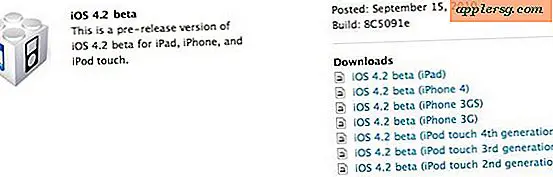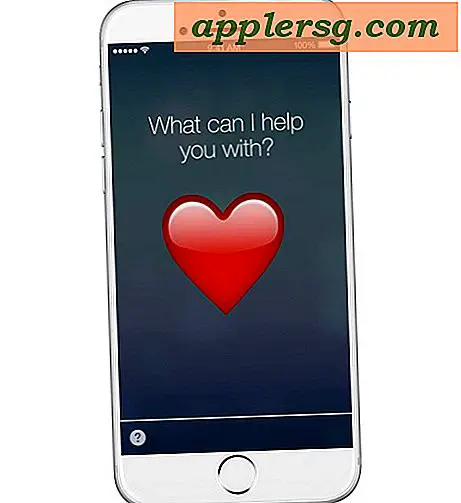Sådan oprettes en PDF og bevares links
Adobes PDF-format er et let og simpelt format til transport af dokumenter over internettet eller e-mail. Disse filer kan ikke redigeres af de fleste modtagere, og du behøver ikke bekymre dig om kompatibilitet eller operativsystemer. Imidlertid undertiden, når man konverterer et orddokument til en PDF-fil, kommer linkene ikke alle igennem. Der er et par måder, du kan garantere, at konverteringsprocessen bevarer dine links.
Konvertering (PC)
Trin 1
Download og installer nogle PDF-konverteringssoftware, såsom dem, der er anført under Ressourcer.
Trin 2
Åbn dit Word-dokument.
Trin 3
Tilføj hyperlinks ved hjælp af knappen "Indsæt hyperlink", vælg "Hyperlink" i menuen "Indsæt" eller tryk på Ctrl og H.
Trin 4
Find PDF-konverteringsknappen i Word-menuen, eller gem og luk Word-dokumentet, før du kører konverteringsprogrammet. Følg programmets anvisninger og instruktioner på skærmen for at fuldføre konverteringsprocessen. Sørg for, at "Konverter internetlink" eller tilsvarende valg er valgt.
Åbn dit PDF-dokument, og kontroller, at linkene fungerer.
Konvertering (Mac)
Trin 1
Åbn det Word, Pages eller webdokument, du vil konvertere til en PDF.
Trin 2
Skift enhver tekst, du ønsker at lave, til et hyperlink ved hjælp af hyperlink-knappen, vælg "Hyperlink" i menuen "Indsæt" eller tryk på kontroltasten og H.
Trin 3
Åbn dialogboksen Udskriv ved at vælge "Udskriv" i menuen "Filer" eller trykke på kontroltasten og P.
Trin 4
Klik på knappen "PDF", og vælg "Gem som PDF." Vælg hvor du vil gemme filen.
Åbn PDF-filen, du vil bemærke, at alle dine weblinks er gemt.
Konvertering (Adobe Opret PDF online)
Trin 1
Log ind på din Adobe Opret PDF Online-konto. Hvis du ikke har en betalt konto, skal du opgradere til den betalte version.
Trin 2
Indsend det orddokument, du vil konvertere.
Trin 3
Vælg "Enable Tagged PDF Generation" i dialogboksen Setup. Klik på OK.
Tjek dit PDF-dokument for at bekræfte, at hyperlinks fungerer.